În acest articol vă voi spune cum să porniți și să dezactivați touchpad-ul și camera web de pe laptop-urile ASUS.
Touchpad-ul este un dispozitiv tactil care răspunde la atingerea degetelor.
Desenăm un deget pe touchpad, cursorul nu se mișcă pe ecran. Pentru touchpad există o stare fierbinte a tastelor Fn + F9, după apăsarea acestor taste cursorul începe să se miște, ceea ce înseamnă că touchpad-ul este pornit. Apăsați F9 pe ecran, apare pictograma touchpad indicând dacă este oprită sau pornită.
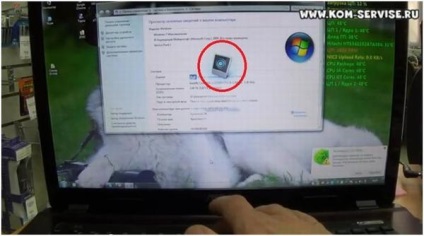
Pentru a activa sau dezactiva camera web, tastele rapide de pe acest laptop ASUS nu sunt prezente. Du-te la meniul "start", faceți clic pe butonul "computer" dreapta selectați "proprietăți" și intrăm în fereastra "sistem". Alegeți "Device Manager"
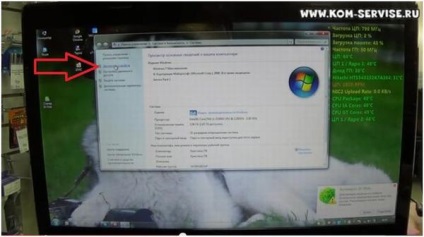
În partea de jos, vedem linia "dispozitiv de procesare a imaginii" și dați clic pe "USB2.0 UVC VGA WebCam". Aceasta este camera noastră web, acum este activată.
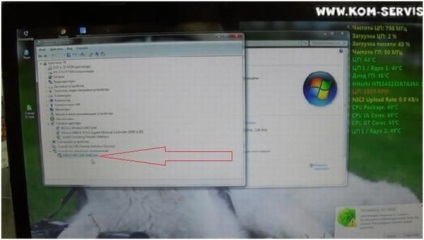
Faceți clic dreapta pe "USB2.0 UVC VGA WebCam", va ieși din fereastră, faceți clic pentru a dezactiva. Va apărea o fereastră care ne va informa că dispozitivul nu mai funcționează. Apăsăm pe YES.
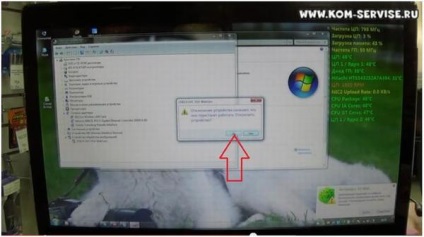
Așteptăm ca camera web să se închidă. Apare săgeata în jos, înseamnă că camera web a fost deconectată, dispozitivul nu este activ și nu a dispărut din sistem.
Pentru ao activa, de asemenea, dati click dreapta pe "USB2.0 UVC VGA WebCam" si apasati "enable". Tricoul dispare și camera Web începe să funcționeze.
Dacă aparatul nu funcționează mai întâi, mergeți la "Device Manager", poate că aparatul foto este oprit de acolo.
Trimiteți-le prietenilor: